Многие часто задаются вопросом как подключить телефон к телевизору через wifi. Сегодня на рынке представлено огромное количество смартфонов, которые оснащены полезными функциями. Кроме звонков и сообщений, обладатели мобильных устройств могут получить беспроводной доступ к интернету, просматривать различные видео и фотографии, устанавливать азартные игры и прочее. Как правило, единственным недостатком считается лишь маленький размер экрана. Но использовать свой гаджет и не напрягать зрение можно, если знать, как связать свой смартфон/айфон к телевизору через wifi.
Как подключить телефон к телевизору через wifi
Современные смартфоны, которые поддерживают операционную систему Android или iOS, обеспечивают пользователям все те функции, которые присутствуют на каждом ПК. В смартфонах установлены продвинутые камеры, которые позволяют пользователям фиксировать интересные моменты из своей жизни. Для того чтобы представить близким и друзьям красивые снимки/видео, необходимо подключить смартфон к TV.
КАК ПОДКЛЮЧИТЬ МОБИЛЬНЫЙ ТЕЛЕФОН К СМАРТ ТЕЛЕВИЗОРУ И СМОТРЕТЬ НА НЕМ ВИДЕО?
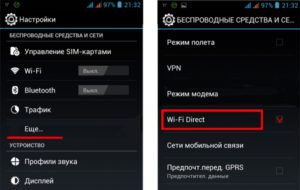
Приобретая новый телевизор, люди часто задаются вопросом как подключаться через свой смартфон самостоятельно без помощи профессионала. Иногда даже современный телевизор с версией Smart нужно настроить. Только после этого можно передавать контент с мобильника или планшета на большой экран. В статье рассмотрено несколько способов:
- происходит соединение 2-х устройств к одной сети wifi, на домашний TV нужно установить специальную программу. В основном рекомендуют allshare для ТВ samsung или smartshare для LG;
- при кабельном подключении телевизора к сети, не требуется поддержка wifi;
- смартфоны, которые имеют операционную систему Android также поддерживают программу Wifi Direct. Это служит для соединения к приемнику телесигнала;
- для того чтобы подсоединить телевизор к смартфону, нужно приобрести роутер. Подключение осуществляется через локальную сеть;
- для воспроизведения видео можно воспользоваться обычным плеером. Данная функция представлена лишь для ТВ, которые поддерживают функцию Smart TV и обязательно должно быть подключено к той же сети, что и сам айфон или андроид;
- при помощи мобильного приложения Youtube можно просматривать ролики на удаленных устройствах.
Обратите внимание! Выбирая конкретный метод, необходимо знать о функциях своего телевизора. Практически во всех случаях обязательным условием является подсоединение к единой сети.
Не менее важным является подключение смартфона через роутер. Если в доме присутствует домашняя сеть, тогда придется воспользоваться роутером. Все современные мобильники оснащены опцией связи к получению доступа к беспроводной сети. Через интернет можно с легкостью подключиться к маршрутизатору, используя мобильное устройство.
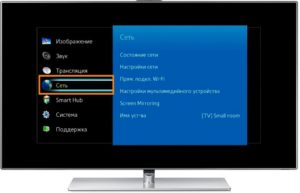
Что нужно, чтобы сконнектить TV с мобильником
DLNA — это самый распространенный беспроводной стандарт, который предназначен для большинства TV. При этом ТВ-устройства должны иметь функцию соединения к Wi-Fi.
Обратите внимание! Обладатели смартфонов Android должны воспользоваться специальным приложением BubbleUPnP, чтобы они могли передать музыки и фотографий с мобильника на TV.
Сранивая Miracast и Airplay, DLNA качество отображения контента не слишком хорошее. Данное приложение создано для передачи музыки, фотографий и другие медиафайлы. Для того чтобы правильно выполнить действия, представлена пошаговая инструкция:
- Изначально нужно выбрать опцию HOME, а затем придется выбрать пункт «Сеть» — «Wi-Fi Direct» — «Включить».
- Далее пользователь переходит в раздел «Настройки Wi-Fi Direct».
- Выбирается имя телевизора, отображаемое на экране телевизора с устройством Wi-Fi Direct.

Варианты подключения телефона к ТВ
На практике рассматривается несколько вариантов, чтобы правильно подключать телефон к TV.
Lightning Digital AV адаптер
Чтобы соединить Айфон к телевизору, понадобится специальный адаптер. Аппарат Lightning может передать изображение в формате 1080р.
Обратите внимание! Пользователи Айфон могут моментально преобразить менее качественное изображение в формат HD.
Miracast
Современные телефоны с операционной системой Android поддерживают Miracast. Выпуск беспроводного стандарта осуществляется компанией «Интел». К сожалению, при работе с Miracast наблюдаются небольшие задержки. Это касается лишь трансляции изображения с мобильника непосредственно на ТВ-экран.
Подключение через SlimPort
Стандартный вариант, который наиболее часто используется на практике — это SlimPort. Широко используется для компаний LG и Samsung. Как правило, SlimPort отображает более качественные снимки. При работе с SlimPort не наблюдается сбой в момент передачи снимков или видеофайлов.
Обратите внимание! Максимальное качество изображения, передаваемого на экран телевизора — 1080р.
Среди недостатков выделяют высокие требования к качеству HDMI кабеля. Приобретая устройство по низкой цене, нужно подготовиться к возникновению шума и даже отсутствию сигнала.
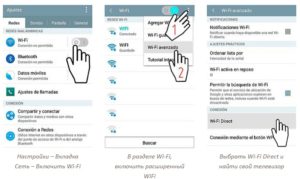
Wi-Fi Direct
Технология Wi-Fi Direct действует на всех TV одинаково, которые поддерживают функцию Smart, а также оснащены модулем Wi-Fi. Данная опция поддерживается и на современных мобильниках. Главная задача — это связать устройства друг с другом без надобности получения точки доступа. Распознание мобильника телевизором происходит в виде мультимедийного устройства.
Обратите внимание! Для грамотного соединения смартфона с телевизором, нужно включить режим Wi-Fi Direct, а на TV выбрать режим Share.
Настойка для iOS — Беспроводная передача данных через AirPlay
ТВ-приставка была представлена компанией Apple. Это альтернативное решение для отображения контента с iOS-устройства на большой экран. Стриминговая приставка обеспечивает хорошее качество изображения в формате 1080р. Задержка недолгая лишь полсекунды.
Настройка для Андроид — Chromecast: простой, но дорогой стриминг
Тем, кто хочет пользоваться беспроводной трансляцией медиафайлов с мобильника с операционной системой Android на TV, тогда нужно выбрать наиболее простой вариант. Пользователям предлагают использовать стриминговую флешку Chromecast или Chromecast 2. Эта флешка была выпущена компанией Google.
Пользователь может с легкостью модернизировать свое телевидение если TV имеет специальные функции подключения к сети.
Важно! По умолчанию Chromecast добавляет телевизору большое количество медиа-контента, YouTube и браузер Chrome.

Как подключить смартфон к телевизору через WiFi Direct
Многих интересует вопрос как правильно подключить телефон к телевизору через wifi Samsung. Пользователь должен перейти в настройки выбрав опцию «Беспроводные подключения и сети». Затем нужно нажать на кнопку «Еще». После чего откроется опция Wi-Fi direct, то есть устройство включиться автоматически. Для подтверждения следует выбрать опцию «Ok».
На большом экране будет четко написано, что функция включена. Далее нужно перейти к ТВ подключению заходя в настройки и выбрать опцию «Сеть». Затем следует нажать на опцию «Вайфай Директ».
Обратите внимание! Следующий этап — это включение технологии.
Нужно выбрать найденную сеть. Затем следует согласиться с системой и нажать на опцию «Да». На смартфоне нужно подтвердить соединение нажав на кнопку «Ok». Далее, на экране появится сообщение о том, что Wi-Fi Direct успешно подключен.

Алгоритм
Подключение телефона к телевизору по wifi напрямую при помощи функции Wi-Fi Direct. Это самый универсальный способ, в основе его лежит наличие функции на обеих устройствах. Соединение будет происходить напрямую без использования роутера по средствам wifi.
Первым делом настраивается гаджет. Вот как выглядит пошаговый этап:
- Следует открыть папку с настройками, найти беспроводную сеть, где требуется активация функции Wi-Fi Direct. После этого появляется сообщение подтверждением активации.
Обратите внимание! Для завершения процесса нужно подготовить голубой экран, зайти в меню, найти пункт сеть, установить функцию Wi-Fi Direct и выбрать устройство — это телефон. Запрос отправляется на подключение. Остается подтвердить на смартфоне разрешение доступа новому устройству.
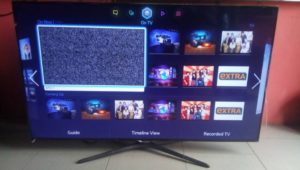
Особенности подключения телефона к телевизорам разных производителей
Сегодня можно приобрести телевизоры наиболее популярных брендов, таких как «Филипс», Панасоник«, LG, Thomson, которые предлагают множество интересных функций. Среди них следует отметить:
Samsung
Телевизоры этой марки базируются на платформе Tizen, входящей в семейство Linux. В 2017 году вышла новая версия операционной системы — Tizen 3.0 . Однако, как утверждают пользователи, она мало чем отличается от предыдущей.
Обратите внимание! В любом случае платформа зарекомендовала себя в качестве стабильной и надежной.
Пользователи отмечают логичность и удобство интерфейса и навигации в целом, за которые «отвечает» фирменная технология Smart Hub. Кстати, благодаря мощному четырехъядерному процессору, которым оснащены последние модели, «умное телевидение» от «Самсунг» отличается особой резвостью.
Большая часть предустановленных программ предназначена для стриминга (транслировать в онлайн-режиме) контента различных видеохостинговых сайтов и онлайн-кинотеатров — Netflix, Amazon Instant Video, YouTube и т.д.
Обратите внимание! Многие доступные для скачивания приложения относятся именно к категории потокового транслирования видео и доступа к игровым ресурсам.
Практически все современные модели Samsung имеют встроенный Wi-Fi-приемник, поэтому подключение и настройка доступа в сеть не займет много времени и не потребует усилий. Телевизор сам найдет доступные подключения, останется лишь выбрать нужное и ввести пароль от сети. После потребуется активировать режим Smart Hub в меню «Поддержка» — и можно приступать к активному использованию.
К плюсам телевизоров Samsung с технологией Смарт ТВ стоит отнести понятный интерфейс оболочки — разработчики уверенно идут по пути его упрощения. Однако есть и недостатки, например, большинство приложений в официальном магазине платные.
LG
Начиная с 2014 года производитель использует для телевизоров Смарт ТВ операционную систему WebOS. Среди возможностей последней:
- расположение на дисплее одновременно нескольких запущенных приложений, например, эфирного телевидения и интернет-контента;
- телевизор можно использовать в качестве аудиоплеера даже без включения экрана.
Обратите внимание! Интерфейс умного ТВ на базе WebOS представляет собой панель задач в нижней части экрана. Она динамична, что поначалу может немного сбивать с толку.
Смарт ТВ от «Лджи» предоставляет доступ к таким приложениям, в том числе и русскоязычным, как:
- видеосервисы;
- новости и погода;
- игры;
- обучающие программы.
Большая часть телевизоров с функцией Смарт ТВ от LG оснащены встроенным Wi-Fi , поэтому настроить его проблемы не составит. Однако для скачивания и установки новых приложений из LG Store потребуется создание личного аккаунта. Достоинствами телевизоров LG являются удобный пульт с гироскопом, возможность голосового управления.
Sony Bravia
Производитель сделал ставку на одну из самых популярных операционных систем — Андроид. Андроид для ТВ адаптирован к большому телевизионному экрану, и главное — отсутствию сенсорного управления.
Интерфейс оболочки, в отличие от аналогичных у конкурентов, представляет собой полноэкранное меню. Разработчики считают крупные размеры иконок оптимальным вариантом, ведь телевизор обычно находится гораздо дальше, чем экран компьютера или телефона. Технология Chromecast позволяет насладиться понравившимся фильмом на большом экране.
Важно! При помощи смартфона можно раздать содержимое в устройстве лишь одним нажатием кнопки. Все функции пульта может взять на себя и смартфон на базе Андроид или iOS.
В завершение следует отметить, что для подключения ТВ-устройства к сети с телефона, нужно скачать соответствующее приложение. Любое программное обеспечение позволит передавать информацию по локальной сети.

Подгорнов Илья Владимирович Всё статьи нашего сайта проходят аудит технического консультанта. Если у Вас остались вопросы, Вы всегда их можете задать на его странице.
Похожие статьи

Приставки для телевизоров с Wifi для просмотра онлайн. Как подключить тв приставку билайн к телевизору через роутер. Преимущества и недостатки китайских SMART приставок к ТВ. . Приставки для телевизоров с Wifi для просмотра онлайн ТВ и выхода в интернета.

Подключение Айфона по Wi-fi Direct к другому телефону. Как подключить телефон к Смарт ТВ с помощью Wi-Fi Direct. . Нужно зайти в программу на телефоне и произвести подключение к выбранному телевизору. . Технология передачи интернета через электросеть: оборудование и характеристики.
0. 15.04.2019.

Как подключить ноутбук к телевизору через Wi-Fi. Монитор ноутбука не всегда позволяет с комфортом просматривать любимые фильмы, играть в игры, искать информацию в Интернете. Поэтому многих пользователей интересует, как подключить ноутбук к телевизору через WiFi. Также выполнить подключение можно с .
Источник: vpautine.ru
Как подключить телефон к телевизору Смарт ТВ: 8 лучших способов. Как подключить smart tv к телефону.
Если на стороне телевизора не отключены внешние сетевые подключения, приложение отображает файловую структуру внутренней памяти телевизора. Вы можете копировать и вставлять любые данные оттуда или из памяти смартфона.
Как подключить телефон к телевизору Смарт ТВ: 8 лучших способов

Владельцы телевизоров с поддержкой Smart TV рассматривают возможность подключения к ним смартфона. Иногда очень удобно вывести на экран картинку прямо с мобильного телефона без необходимости искать ее на телевизоре. И передача данных в этом случае также будет намного проще. Существует множество способов объединить эти два устройства.

- Как подключить телефон к телевизору Смарт ТВ
- USB
- Wi-Fi
- DLNA
- Miracast
- Lightning для iPhone
- MHL
- AirPlay
- Chromecast
- Особенности подключения и настройки
- К телевизору Самсунг
- К телевизору LG
- К телевизору Sony
Как подключить телефон к телевизору Смарт ТВ
При подключении через USB-порт изображение не передается непосредственно на экран. В данном случае речь идет об использовании смартфона в качестве внешнего устройства хранения данных. Определенные файлы можно передавать и воспроизводить, но мобильные приложения использовать нельзя.
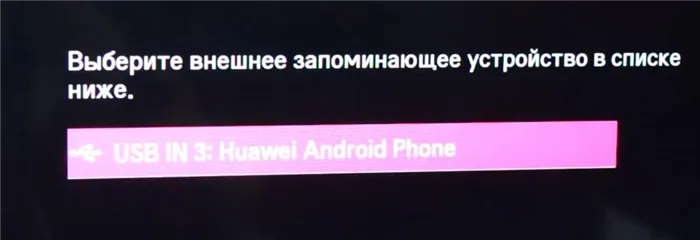
Почти все смартфоны подключаются следующим образом:
- при помощи стандартного USB кабеля гнездо в телефоне соединяется с соответствующим гнездом на телевизоре;
- на телевизоре в списке источников сигнала выбирается USB вход.
Для этого способа подключения телевизор должен быть оснащен адаптером Wi-Fi. Не все модели оснащены этим аксессуаром, поэтому рекомендуется проверить его заранее. Для подключения к Wi-Fi также требуется смартфон с Android версии 4 или выше.
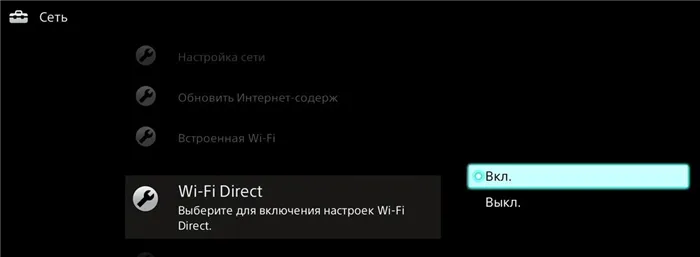
- в разделе настроек на смартфоне нужно выбрать пункт «Wi-Fi Direct» и включить эту функцию;
- устройство автоматически начнет поиск доступных сетей и выведет их на экран;
- в это время на телевизоре также нужно включить функцию «Wi-Fi Direct», которая чаще всего располагается в разделе настроек «Сеть»;
- на экране появится список доступных для подключения устройств, среди которых нужно отыскать смартфон и подсоединиться к нему.
После подключения телевизор отправляет запрос на телефон для подтверждения работы, а затем сигнал со смартфона передается на экран вместе со звуком.
DLNA
DLNA — это набор цифровых стандартов, обеспечивающих широкий спектр возможностей для создания домашних сетей. Все устройства, поддерживающие этот стандарт, могут быть подключены. Таким образом, все медиафайлы могут быть переданы легко и в высоком качестве.
Miracast
Современные цифровые устройства поддерживают удобную технологию беспроводной передачи данных под названием Miracast. Метод должен поддерживаться обоими устройствами, и должна использоваться одна и та же общая сеть Wi-Fi.
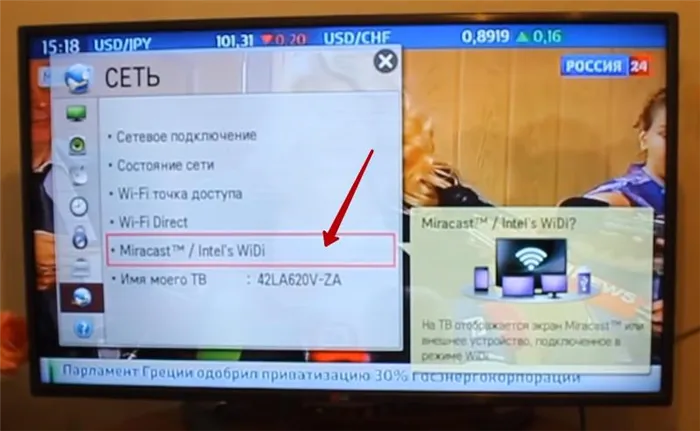
Lightning для iPhone
Вы можете подключить iPhone к Smart TV с помощью кабеля Lightning из комплекта поставки, который имеет выход USB для телевизора.
MHL
Системы MHL специально разработаны для объединения функций HDMI и micro USB. Благодаря такому подходу можно передавать не только изображения, но и аудио в высоком качестве с мобильных устройств на телевизор. Смартфон также заряжается через это соединение.
Передача изображений с мобильных устройств Apple возможна с помощью AirPlay. Самым важным условием для использования этой опции является наличие приставки Apple TV. Он имеет небольшие размеры и значительно расширяет набор функций.
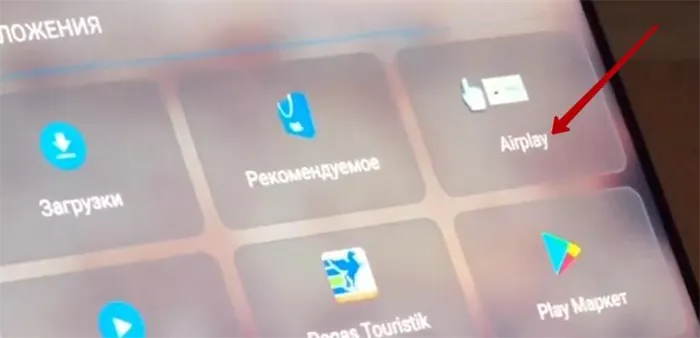
Чтобы выполнить передачу изображения на смартфон, необходимо найти кнопку AirPlay в главном меню. Отобразится список устройств, которые могут получать информацию. В этом списке выберите приставку Apple TV, которую вы хотите использовать. При нажатии на значок «Воспроизведение видео» вся активность на экране смартфона передается на телевизор.
Это интересно: Разница между гарнитурой и наушниками. Чем отличается гарнитура от наушников.
Особенности подключения и настройки
В зависимости от модели телевизора процесс подключения смартфона и последующая настройка могут отличаться.
К телевизору Самсунг
Подавляющее большинство телевизоров Samsung уже имеют встроенный приемник Wi-Fi, что позволяет без проблем подключить телевизор к внутренней сети. В этом случае просто включите функцию SmartHub, которая обеспечивает более удобное расположение кнопок управления.
После подключения можно использовать один из наиболее распространенных методов беспроводной связи: Miracast или Wi-fi Direct. Устройства Samsung поддерживают обе технологии.

Владельцы смартфонов Samsung могут подключить свой телефон к телевизору Samsung Smart TV с помощью функции Screen Mirroring. Необходимо активировать функцию в настройках смартфона, а затем выбрать телевизор из выпадающего списка. И теперь изображение транслируется с вашего телефона на большой экран.
К телевизору LG
Телевизоры LG предлагают возможность подключения смартфона через USB-кабель или Wi-fi Direct. Если марки телевизора и смартфона совпадают, доступна функция Smart Share для передачи изображения непосредственно на экран. Подключить телефон к телевизору LG Smart TV через WiFi не составит труда.
Последние модели Smart TV работают под управлением операционной системы WebOS. Этой прошивки достаточно для удобной передачи изображений с телефона. Также стоит отметить возможность воспроизведения звука через телевизор даже при выключенном экране.
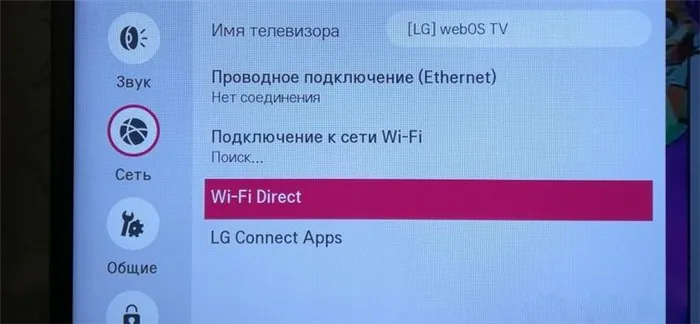
К телевизору Sony
Sony фокусируется на синхронизации с системами Android. В моделях этой марки гораздо больше возможностей для подключения устройств и поддержки стабильности этого подключения.
Традиционный пользовательский интерфейс Android при подключении занимает весь экран, что удобно при установке телевизора на некотором расстоянии.
Почти все модели поддерживают синхронизацию через Chromecast. Таким образом, потоковый стик становится центральным элементом двух цифровых устройств.
Вы можете подключить смартфон к телевизору любым доступным способом, например, через кабель HDMI или Wi-fi Direct. Иногда для получения функций необходимо установить дополнительное программное обеспечение.
Существует множество способов подключения смартфона к телевизору. Выбор следует делать с учетом конструкции устройства, ваших финансовых ресурсов и конкретных целей.
Способы подключения телефона к телевизору для просмотра фильмов
- Проводные. К ним относятся:
- HDMI.
- USB.
- Беспроводные. Это такие как:
- Wi-Fi.
- DLNA.
- Bluetooth.
- Miracast.

Как подключить телефон к телевизору для просмотра кинороликов на практике через разные интерфейсы
Подключение через HDMI
Это важно: не все смартфоны подходят для этого метода. Вам необходимо подключение micro HDMI. Если у вас его нет, вам придется приобрести кабель и адаптер MHL с портом для зарядки. При этом методе изображение просто переносится на экран без возможности использования других приложений. Он подходит как для спутникового телевидения, так и для смарт-телевизора с подключением к Интернету.
Сначала необходимо подключить телефон к телевизору с помощью кабеля. Затем перейдите в настройки телевизора и выберите подключение HDMI, после чего изображение будет воспроизводиться на экране телевизора.
В некоторых случаях изображение и видео могут отставать от изображения на экране телевизора.
Через micro HDMI

Принцип работы такой же, как у HDMI, но используется соединение micro-HDMI.

Как подключить смартфон к телевизору для просмотра фильмов и видео с помощью USB, HDMI, HD, видеоадаптера, MiraScreen LD13M-5D (через кабель):
Подключение через USB
Обратите внимание. При таком способе подключения телефон используется как карта памяти, а изображение с телефона не передается на экран телевизора. Необходим зарядный кабель с функцией передачи данных. Многие телефоны не передают файлы при выключенном экране, учитывайте это при подключении.
Подключите USB-кабель к гнезду телефона, а другой конец — к гнезду телевизора. Затем либо на дисплее телефона, либо в шторке push-уведомления появится подтверждение подключения.
Там необходимо выбрать пункт — Передача файлов. Перейдите в раздел «Подключения» на телевизоре и выберите подключение USB. Вот и все, перенос пленки готов. Используйте пульт дистанционного управления для переключения между файлами.
Если соединение не работает, необходимо проверить кабель; если он поврежден, его необходимо заменить.
Это интересно: Как подключить принтер к компьютеру. Как подсоединить принтер к компьютеру

Подключите мобильный телефон к телевизору через USB:
Применение Wi-Fi
Предупреждение. Существует ограничение по дальности действия. Не все модели мобильных телефонов подходят для беспроводной передачи экрана.
Телефон подключен к телевизору только через общий маршрутизатор W-LAN. Доступ в Интернет через телевизор невозможен. Доступно только для Smart TV.
Прямое соединение Wi-Fi возможно, если соединить устройства вместе. Метод ограничивает доступ пользователя в Интернет через телевизор, т.е. на экран можно передавать только загруженные файлы.
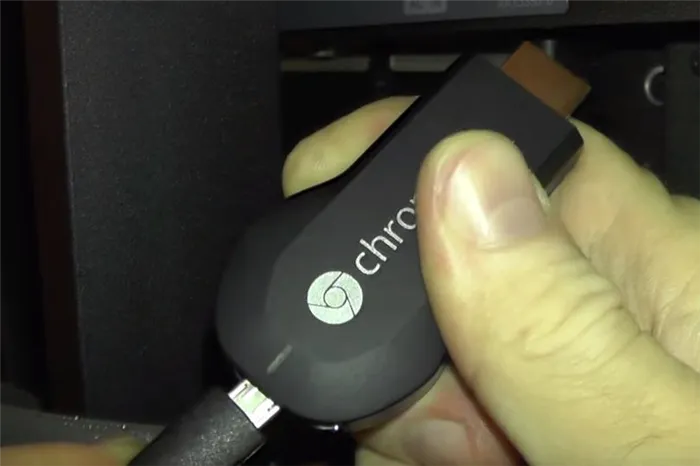
Чтобы подключить мобильное устройство к телевизору, зайдите в настройки мобильного устройства и найдите Wi-fi Direct в разделе подключений.
- нажимать на кнопку «Домой»;
- открыть настройки – «Settings»;
- нажать на пункт «WiFi Direct».
Подключение iPhone и iPad при помощи AirPlay
Другой способ подключения устройств доступен для iPhone и Apple TV, здесь задача проще, эта тонкая особенность была учтена самими производителями. Для удовлетворения этой потребности они добавили в свои продукты функцию AirPlay.
Чтобы синхронизировать телевизор с медиаприставкой Apple TV, необходимо сначала подключить оба устройства к Интернету, а затем выбрать строку «Перерисовка экрана» в «Панели управления» на смартфоне Apple. Apple TV появится в списке устройств.
Вы можете смотреть фильмы, читать новости и т.п., используя телевизор в качестве монитора.
Если пользователь хочет только воспроизводить видео или музыку на телевизоре без отображения картинки iPhone, он просто запускает медиаплеер на телефоне, нажимает значок «AirPlay» во время воспроизведения и выбирает телевизор из списка обнаруженных устройств.
 Подключение при помощи кабеля
Подключение при помощи кабеля
В зависимости от модели смартфона соединение может быть установлено через :
- USB-кабель. Актуально для тех телефонов, которые поддерживают USB-OTG.
- HDMI-кабель. Вариант для смартфонов, в которых предусмотрен порт HDMImini.
Подключение через USB
Пользователю необходим кабель USB (Type-A) — MicroUSB или USB Type-C (в зависимости от подключения на смартфоне). Просто подключите USB-выход телевизора к соответствующему порту мобильного телефона. Затем смартфон отобразит диалоговое окно настроек подключения, в котором необходимо выбрать «Media Storage Device (MTP)».
После этого на телевизоре отобразится ярлык подключенного устройства. Смартфон отображается как внешнее устройство хранения данных. Вы можете копировать файлы с этого устройства во внутреннюю память телевизора (или на подключенный жесткий диск).
Если после подключения смартфона в настройках подключения выбрать «USB-модем», телевизор сможет выходить в Интернет через телефон. Это означает, что подключенное устройство используется в качестве мобильного модема.
Кстати, порт USB Type-C также позволяет подключать внешние дисплеи. Однако функция поддерживается в основном «флагманскими» моделями смартфонов. Чаще всего его можно использовать на телефонах серий Samsung Galaxy S и Galaxy S Note. Однако лишь некоторые телевизоры поддерживают этот вариант подключения.
Подключение через кабель HDMI
Если ваш смартфон имеет разъем microHDMI или HDMImini, вы можете использовать его для отображения телефона на экране телевизора.
Просто подключите кабель к соответствующим портам (HDMI IN на телевизоре, microHDMI на телефоне), а затем выберите HDMI в качестве источника видео в настройках телевизора.
В смартфонах нет возможности настроить разрешение экрана подключенного дисплея или установить частоту обновления. Поэтому «картинка» может быть несовместима с соотношением сторон экрана телевизора. В этом случае сверху или по бокам имеются черные полосы. Однако в некоторых телевизорах можно регулировать настройки изображения, перемещая или растягивая его по всей площади.
 Беспроводные варианты подключения
Беспроводные варианты подключения
Каждый современный смартфон имеет несколько беспроводных модулей: Bluetooth и WiFi.
Многие телевизоры поддерживают обмен данными через них. И для разных задач используются разные протоколы сетевых соединений. Большинство этих функций поддерживается и телефонами iPhone, хотя функциональность Android в этом отношении на порядки выше.
Подключение по Bluetooth
Пошаговый алгоритм подключения телевизора и телефона через Bluetooth:
- включить на смартфоне Bluetooth (в «Настройках» или с помощью ярлыков быстрого доступа в «шторке»);
- открыть меню Bluetooth, выбрать «Обновить» для запуска поиска устройств;
- из перечня обнаруженных девайсов выбрать телевизор (как правило, называется точно так же, как и производитель);
- при необходимости — ввести код сопряжения;
- дождаться окончания сопряжения.
Это интересно: Как заменить картридж в МФУ. Как менять картридж в принтере?
Смартфон автоматически определяет, какие протоколы передачи данных поддерживаются телевизором. Это позволяет использовать телефон в качестве пульта дистанционного управления (для этого необходимо установить дополнительное приложение) или обмениваться данными (отправлять фотографии на экран телевизора).
Подключение по WiFi
Существует 2 способа подключения смартфона к телевизору через WiFi:
- Через роутер. В данном случае и телефон, и ТВ нужно подключить к роутеру.
- Без роутера (WiFi Direct). Сперва в смартфоне необходимо активировать функцию «Точка доступа» (может именоваться как «Беспроводной модем»), а после — подключиться к ней с телевизора.
В обоих случаях это может сделать пользователь:
- Включить воспроизведения контента с телефона на экране ТВ. Необходима поддержка функции Chromecast (по умолчанию имеется во всех телевизорах, работающих под управлением Android TV).
- Получить доступ к внутреннему хранилищу ТВ через DLNA. Все устройства, соединение через WiFi, автоматически организовывают локальную сеть между собой. То есть они могут обмениваться данными. В смартфон предварительно нужно установить файловый менеджер, поддерживающий работу через DLNA (например, ES Explorer или MI Проводник).
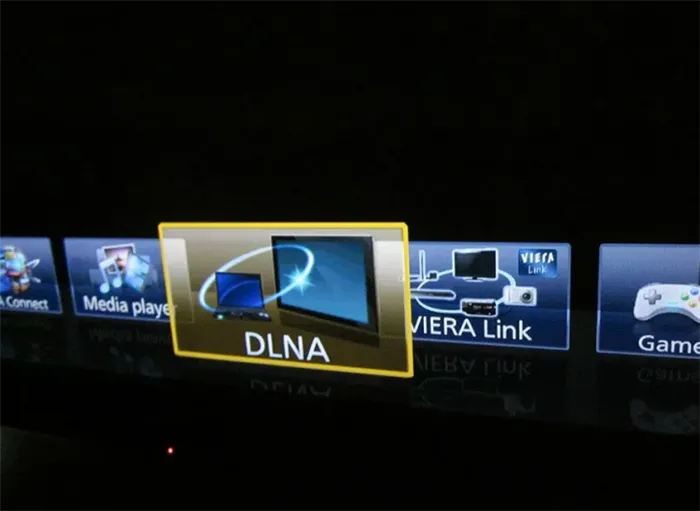 Подключение через DLNA
Подключение через DLNA
DLNA — это универсальный протокол передачи данных по сети. Он поддерживается всеми смартфонами Android и большинством телевизоров (выпущенных после 2014 года, когда этот вариант подключения стал распространенным).
С помощью DLNA можно создать полноценную локальную сеть между устройствами. Главное преимущество этого метода — пропускная способность более 100 Мбит/с (ограниченная только скоростью самого маршрутизатора).
Поэтому для подключения через DLNA необходимо:
- Телевизор и телефон под управлением Android подключить к одной WiFi-сети. Если нет роутера, то достаточно смартфон перевести в режим тоски доступа и подключиться к «вещаемой» сети с ТВ.
- На смартфоне запустить файловый менеджер, совместимый с DLNA. Один из лучших вариантов — это ES Explorer или X-Plorer. Обе эти программы бесплатны, можно скачать из GooglePlay.
- Если используется ES Explorer, то достаточно открыть боковое меню, выбрать «Сетевые подключения».
- Из списка доступных протоколов выбрать DLNA.
- Будет предложено ввести данные для подключения. Рекомендуется просто нажать «Автоматический поиск». В этом случае устройство полностью просканирует домашнюю локальную сеть и отобразит все доступные подключения (например, ноутбук, другие смартфоны).
- Выбрать ТВ. Ввести логин и пароль для авторизации (по умолчанию в большинстве случаев вход осуществляется без ввода этих данных).
- Выбрать «Открыть».
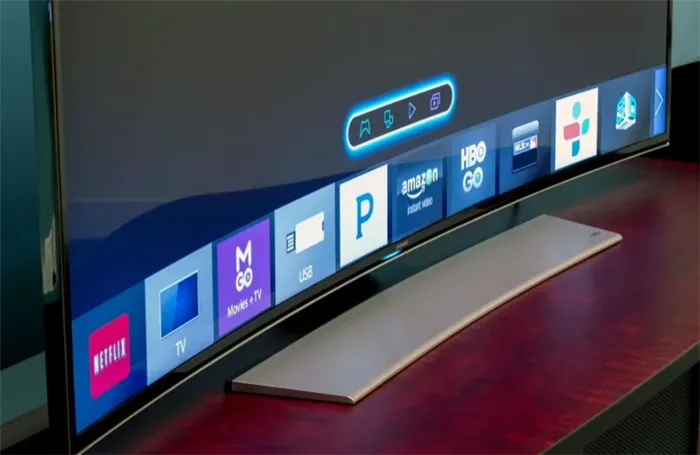 Как подключить телефон к Smart TV
Как подключить телефон к Smart TV
На телевизорах Smart TV можно использовать следующие операционные системы:
- Android TV. Самая распространенная. Поддерживает подключение как Android, так и iPhone.
- Web OS. Сейчас считается устаревшей. Телефон подключить без кабеля не получится.
- Tizen OS. Есть несколько версий. Беспроводное подключение телефона возможно. Лучше всего работает со смартфонами от компании Samsung (так как Tizen OS является ОС, разработанной данным концерном).
Чтобы подключить телефон к телевизору Smart TV через WiFi или Bluetooth, необходимо следующее:
- Включить на телефоне Bluetooth, подключить девайс к домашней WiFi-сети.
- Перейти в настройки Smart TV. Выбрать «Устройства».
- Автоматически запустится поиск устройств как через локальную сеть (WiFi), так и Bluetooth.
- В списке обнаруженных устройств выбрать телефон.
- Ввести код сопряжения.
Затем необходимо дождаться завершения сопряжения. Доступные пользователю функции зависят от версии Bluetooth, установленной на телевизоре и самом телефоне.
Чтобы использовать телефон в качестве пульта дистанционного управления Smart TV, рекомендуется установить приложение Android Remote Controller (его можно бесплатно загрузить с GooglePlay).
Когда телевизор и смартфон подключены к домашнему WiFi, просто запустите приложение, и на экране телефона появятся виртуальные кнопки навигации.
Если вы что-то пропустили
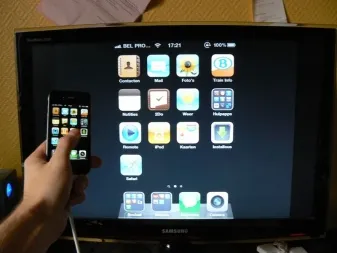
* Smart Services и GUI могут отличаться в зависимости от модели и региона.
* Условия использования Smart Hub и политика конфиденциальности должны быть приняты перед использованием.
* Некоторые услуги или приложения требуют подписки или единовременной покупки.
* Фактический продукт и пульт дистанционного управления могут отличаться от представленных изображений.
* Изображения смоделированы и предназначены только для иллюстративных целей. Внешний вид и технические характеристики изделия, которые не влияют на производительность, могут быть изменены без предварительного уведомления.
Источник: build-make.ru
Как подключить телефон к телевизору через Wi-Fi
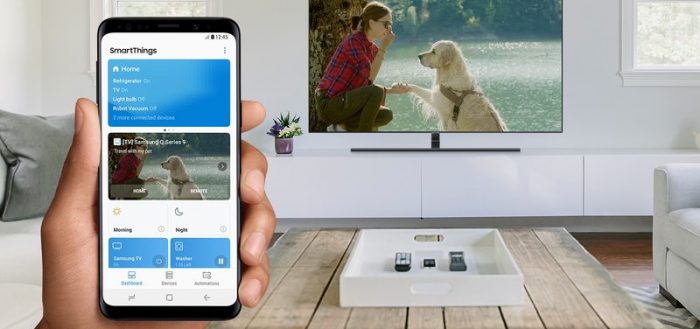

Современные мобильные телефоны по функциональным возможностям близки к компьютерам и ноутбукам. Так, с помощью смартфона или айфона можно передавать на телевизор фотографии и видео для их дальнейшего просмотра на большом экране. Синхронизировать устройства (телефон и ТВ) можно как с помощью проводного соединения, так и благодаря беспроводной технологии Wi-Fi, что гораздо удобнее.
Особенности подключения телефона к телевизору по Wi-Fi
Подключить телефон к телеэкрану через Wi-Fi можно несколькими способами. Выбор конкретного метода зависит от:
- операционной системы телефона;
- поддержки телевизором функции беспроводного соединения и таких технологий, как Wi-Fi Direct, Miracast, AirPlay;
- наличия или отсутствия маршрутизатора.
Перед синхронизацией устройств нужно убедиться, что они оснащены Wi-Fi-модулем. Выяснить это можно, обратившись к технической документации устройства или посмотрев в настройках. Поддержка Wi-Fi в мобильных телефонах присутствует в следующих версиях: для Android — 4.0 и выше, для продукции Apple — iPhone 4S и выше. Проверить наличие этого модуля в телевизоре можно следующим образом: войти в меню телевизора и перейти в раздел «Сеть». Именно там отображается информация обо всех возможных проводных и беспроводных подключениях.
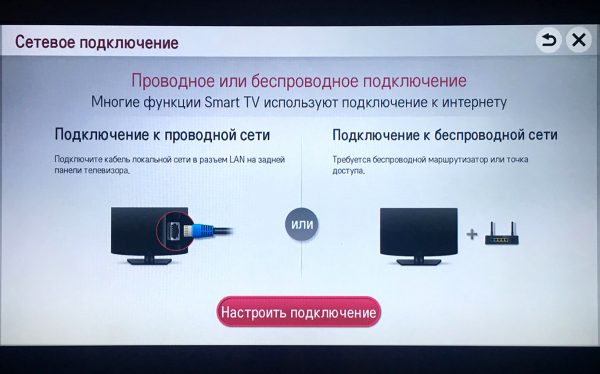
В разделе «Сетевое подключение» на Smart TV можно выбрать тип подключения: к проводной сети или беспроводной
Способы подключения без маршрутизатора
Передать изображение или видеофайл с телефона на ТВ при отсутствии роутера можно с помощью таких технологий, как:
- Wi-Fi Direct, позволяющей объединить в одну сеть несколько устройств;
- Miracast — нового, более усовершенствованного стандарта на основе Wi-Fi Direct;
- AirPlay, разработанной компанией Apple для iPhone, iPad и Mac.
Wi-Fi Direct
Технология Wi-Fi Direct, похожая по принципу работы на Bluetooth, позволяет устройствам обмениваться информацией беспроводным методом. Девайсы, поддерживающие эту технологию, не нуждаются в маршрутизаторе: соединение происходит напрямую через Wi-Fi. Функция Wi-Fi Direct поддерживается большинством современных устройств под управлением как Android, так и iOS. Исключение составляют бюджетные модели и девайсы со старыми версиями операционных систем.
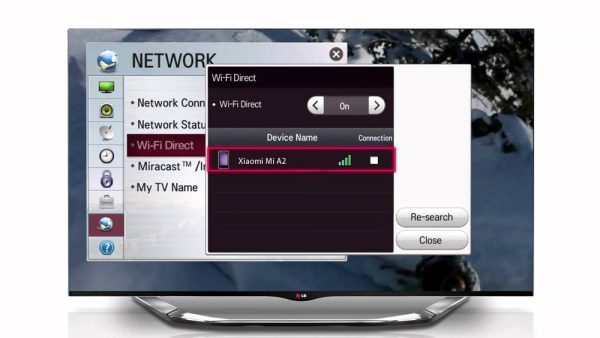
Wi-Fi Direct объединяет в себе достоинства Wi-Fi и Bluetooth, специализируясь на высокоскоростной передаче данных между устройствами без участия роутера
Преимущества и недостатки технологии
Среди плюсов стандарта Wi-Fi Direct можно отметить следующие качества:
- беспроводное соединение без использования кабеля и маршрутизатора;
- простое и быстрое подключение, занимающее по времени всего несколько минут;
- соединение устройств с разными операционными системами;
- свободные разъёмы телефона, позволяющие поставить его на подзарядку;
- большой радиус действия сети и высокая скорость передачи данных.
Однако у технологии есть и минусы. К таковым относятся:
- быстрая разрядка телефона из-за большого расхода электроэнергии;
- недостаточный уровень защиты данных в общественных местах;
- не все устройства поддерживают функцию Wi-Fi Direct.
Настройка для Android
Проверить наличие модуля Wi-Fi Direct и активировать его на устройствах Android можно в меню настроек. Чтобы соединить два девайса, например, телефон и телевизор, следует выполнить такие действия:
- Включить режим «Wi-Fi Direct» на телевизоре. На большинстве устройств эта функция находится в меню в разделе «Приложения».
- В телефонном меню зайти в «Настройки» → «Сеть и Интернет», где активировать пункт «Wi-Fi», передвинув переключатель вправо.
- Перейти в раздел «Wi-Fi» → «Настройки Wi-Fi» и выбрать «Wi-Fi Direct», при нажатии на который начнётся поиск доступных устройств.
- Дождаться окончания поиска, выбрать среди обнаруженных устройств телевизор и подтвердить подключение. В результате оба устройства будут объединены в одну сеть, после чего со смартфона на TV можно транслировать мультимедийные файлы.
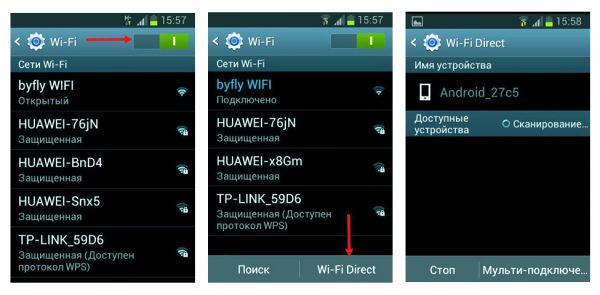
Настройка подключения Wi-Fi Direct на смартфоне под управлением Android очень проста и занимает всего 2–3 минуты
Настройка для iOS
Подключение айфона к телевизору происходит по той же схеме, что и устройств под управлением Android. Единственное существенное отличие — это введение названия и пароля сети на завершающем этапе. Пошаговая инструкция настройки Wi-Fi Direct для iOS содержит следующие этапы:
- Получение названия и пароля домашней беспроводной сети. Они отображаются на экране ТВ после включения Wi-Fi Direct и нужны для настройки айфона.
- Запуск Wi-Fi Direct на айфоне. Сделать это можно в разделе «Настройки» → «Wi-Fi» → «Настройки Wi-Fi». В списке доступных подключений найти название нужной сети, коснуться его, ввести пароль с экрана телевизора и нажать кнопку «Присоединиться».
- Синхронизацию устройств. Этот процесс может занять несколько минут. После завершения устройства готовы к совместной работе.
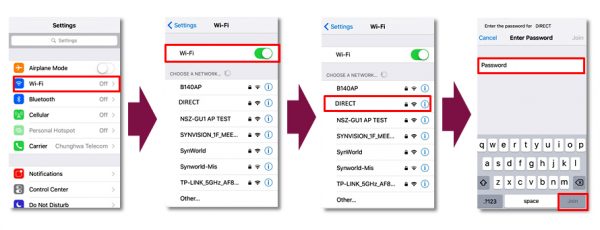
Активация функции Wi-Fi Direct на айфонах требует ввода пароля домашней беспроводной сети
Видео: как настроить функцию Wi-Fi Direct на телефоне и ТВ
Miracast
Технология Miracast, как и Wi-Fi Direct, является мультиплатформенным (способным соединять устройства с разными ОС) беспроводным стандартом для передачи медиафайлов с одних устройств на другие. В некоторых девайсах она может называться Wireless Display («Беспроводной экран») или Screen Mirroring («Зеркальное отображение»). Настройка подключения с помощью этой функции происходит по той же схеме, что и для Wi-Fi Direct.
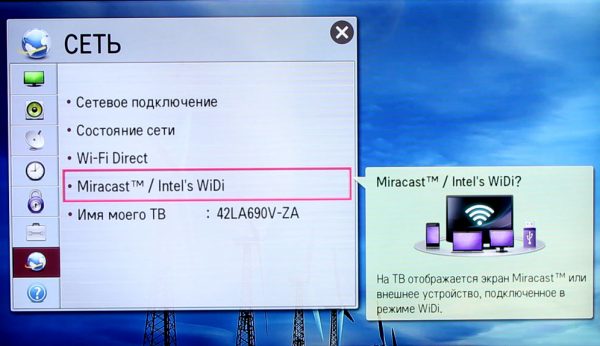
Найти функцию Miracast на телевизорах можно в разделе «Сеть»
Достоинства и недостатки стандарта
Как и любая другая технология передачи данных, Miracast имеет свои плюсы и минусы. Основными преимуществами этого стандарта являются:
- прямое соединение устройств без участия роутера;
- передача данных как с телефона на телевизор, так и в обратном порядке;
- быстрая передача видеофайлов разрешения до 1920×1200 px и качественное воспроизведение без задержек;
- использование протокола безопасности WPA2 для защиты беспроводного соединения;
- лёгкость настройки и высокая скорость подключения.
К недостаткам технологии можно отнести следующие факторы:
- отсутствие поддержки Miracast девайсами ниже версии Android 4.2 и некоторыми телевизорами;
- часто возникающая проблема совместимости при попытке соединить устройства, использующие этот стандарт, в одну сеть;
- использование закрытого (являющегося частной собственностью авторов или правообладателей) кодека H.264 для сжатия и трансляции видеосигнала;
- отсутствие многозадачности, что не позволяет параллельно с просмотром видео на телевизоре, выполнять какие-то действия на телефоне, поскольку они тут же отобразятся на телеэкране.
Видео: как подключить смартфон к ТВ с помощью Miracast
AirPlay
Стандарт AirPlay является способом беспроводной передачи медиафайлов между устройствами Apple, например, трансляцией изображений с телефона под управлением iOS на устройство Mac. Поддерживающие эту технологию девайсы в дополнительных настройках не нуждаются (кроме подключения к Wi-Fi-сети): мобильные устройства обнаруживают приёмники AirPlay самостоятельно.
Для активации функции на айфонах 4 версии и выше достаточно зайти в центр управления устройством, проведя для этого пальцем снизу вверх по экрану, и выбрать AirPlay. После запуска технологии на экране отобразятся устройства, поддерживающие этот стандарт. Останется выбрать нужный девайс, после чего станет доступной функция Mirroring («Зеркальное отображение»), включить которую можно, передвинув переключатель вправо.
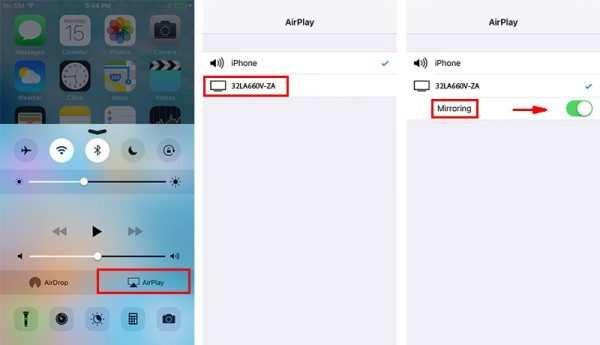
На мобильных телефонах iOS функция AirPlay находится в меню быстрого доступа
К сожалению, в настоящее время очень мало телевизоров оснащено функцией AirPlay, поэтому для трансляции медиаданных с айфона на телевизор используют фирменную приставку Apple TV. Приставка, подключенная к ТВ любой марки, позволяет активировать технологию AirPlay и транслировать на телеэкран любимые файлы от изображений до игр и приложений. Однако следует учитывать, что работу с этой функцией поддерживают iPhone не старше четвёртого поколения и Apple TV второй и выше версии.
Подключение через роутер
При наличии маршрутизатора осуществить передачу медиафайлов с телефона на телевизор можно с помощью технологии DLNA. Она позволяет объединить совместимые домашние девайсы в единую локальную сеть для быстрого обмена мультимедийным контентом. При использовании протокола происходит не дублирование экрана, как в Miracast, а передача файлов с одного устройства на другое с целью их воспроизведения на последнем.
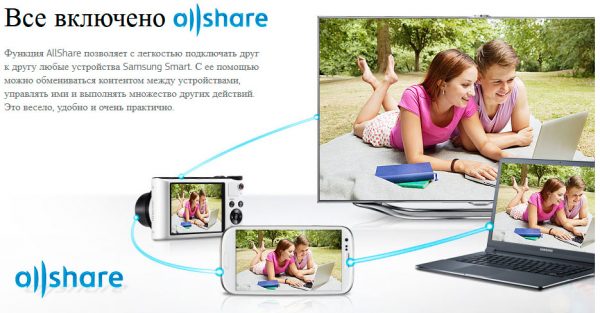
На устройствах компании Samsung функция DLNA имеет название AllShare
Многие производители цифровой техники включают DLNA в программное обеспечение своих устройств. Данной функцией оснащены почти все Smart TV, а также современные девайсы под управлением ОС Windows и Android. На разных марках аппаратуры эта функция может иметь различные названия: AllShare, SmartShare, Simple Share.
Плюсы и минусы технологии DLNA
Популярность стандарта DLNA, разработанного в 2003 году, продолжает стабильно набирать обороты. Сегодня этот протокол активно поддерживается более чем 200 компаниями — производителями цифровой техники.

Передача изображений между устройствами домашней сети по технологии DLNA происходит с помощью роутера
Среди главных плюсов технологии DLNA особого внимания заслуживают следующие его возможности:
- широкая поддержка технологии современными телевизорами и медиаплеерами, использующими как проводную, так и беспроводную связь;
- быстрый доступ к контенту на любом девайсе, подключенному к домашней мультимедийной сети;
- автоматическая настройка всех устройств, поддерживающих этот стандарт;
- простота настройки и управления передачей файлов.
Из минусов DLNA следует выделить такие моменты:
- наличие маршрутизатора, через который происходит соединение совместимых устройств;
- отсутствие поддержки видео в разрешениях HD и FullHD на некоторых девайсах;
- задержка воспроизведения видеофайлов при слабом сигнале Wi-Fi;
- проблемы с воспроизведением некоторых форматов контента, например, видео wmv способны запустить не все устройства.
Использование функции DLNA на телефонах Android
Функция передачи данных по DLNA-протоколу встроена во многие смартфоны. Чтобы запустить на телеэкране просмотр фотографий, хранящихся в памяти телефона с Android, достаточно выполнить несколько простых действий:
- Подключить телевизор к домашней беспроводной сети.
- Активировать Wi-Fi на мобильном устройстве и подключить девайс к той же сети, что и ТВ.
- На телефоне найти в списке стандартных программ галерею и запустить её для просмотра.
- Открыть нужное изображение, в дополнительных настройках внизу экрана нажать «Ещё», затем «Выбрать проигрыватель».
- В списке доступных для сопряжения устройств выбрать телевизор. Изображение через несколько секунд отобразится на экране ТВ.
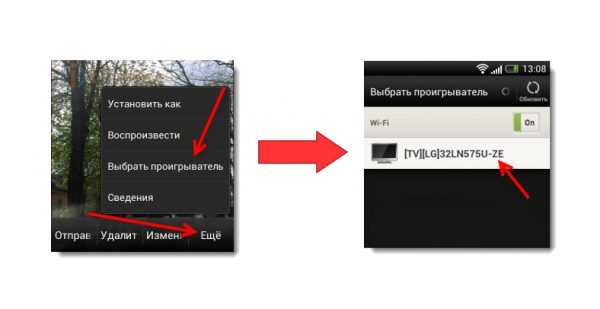
Из галереи телефона, поддерживающего технологию DLNA, изображение можно отправить для просмотра на телеэкран
Использование функции DLNA на устройствах iOS
В отличие от смартфонов с Android, телефонные устройства iOS не обладают встроенной функцией DLNA, поэтому для передачи изображений, видео и музыкальных файлов с айфонов на телеэкран используется дополнительное программное обеспечение. Для этих целей разработаны специальные приложения (Flipps, iMediaShare, TV Assist, PlugPlayer, Twonky Beam и другие), большинство из которых можно бесплатно скачать в App Store.
Алгоритм работы таких программ довольно прост: после запуска приложение выполнит сканирование домашней сети и найдёт все подключенные к ней устройства, поддерживающие технологию DLNA. После чего среди обнаруженных девайсов останется выбрать телевизор и начать трансляцию мультимедийного контента на «большой экран».
Преимущество сторонних приложений в том, что с их помощью пользователь может не только просмотреть файлы из памяти телефона, но и настроить трансляцию медиафайлов из браузера в режиме онлайн.
Видео: как транслировать файлы с устройства iOS на телеэкран через Wi-Fi
Для подключения телефона к телевизору через Wi-Fi-сеть существует много способов. Выбор того или иного метода зависит от наличия или отсутствия маршрутизатора, а также операционной системы, установленной на телефонном аппарате. Так, при соединении домашних девайсов через роутер используют технологии Wi-Fi Direct, Miracast и AirPlay. При отсутствии маршрутизатора соединить совместимые устройства и настроить трансляцию контента удобнее всего с помощью беспроводного стандарта DLNA.
Меня зовут Светлана. Я — человек любознательный, интересуюсь новинками в сфере высоких технологий, веб-дизайна, компьютерной графики.
Источник: itmaster.guru